Aquesta entrada també està disponible en: Español
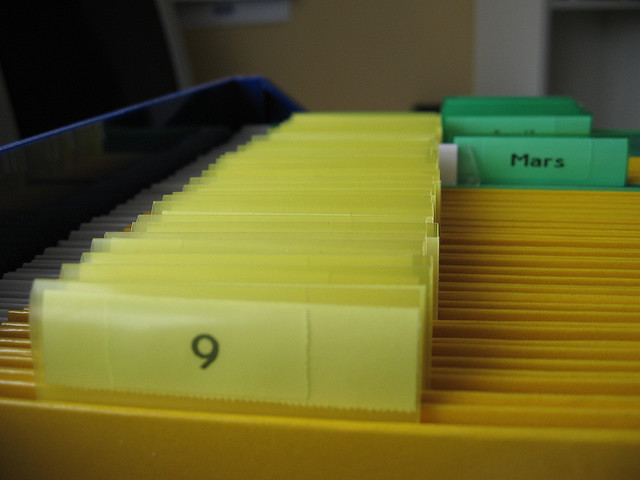
Tercer post de la sèrie com treballo, dedicat a Evernote. De ser el centre de la meva activitat, s’ha transformat en un arxiu documental i hub per organització personal. Més enllà de la seva enorme capacitat per facilitar la recopilació, l’utilitzo per encapsular la meva activitat en forma de grups de llibretes que representen les meves responsabilitats, ajudant-me a convertir les meves dades en informació útil.
A continuació reps la meva implementació amb Evernote a un nivell més conceptual, allunyant-me d’anteriors posts, enfocats a un nivell més funcional.
Àrees d’interès i ambients
Tornant als orígens la primera carpeta amb una funció per emmagatzemar és una destinada a guardar totes les notes: lectures, notes de veu, anotacions manuals, una foto de pàgina o d’un ticket de gasto. La processo durant la revisió setmanal. Per ‘resumir’ el contingut recopilat és molt útil la funcionalitat de combinar notes: Fusionar varies notes en una sola, seleccionant-les i clicant a l’acció present al menú contextual (botó dret).
La resta de llibretes s’agrupen en piles o stacks. Es tracta de crear-ne un per cadascuna de les àrees de responsabilitat de la meva activitat: Blogging, Productivitat i creixement personal, professional, personal, finances, arxiu, documentació digitalitzada… Tot a l’abast de forma intuïtiva…
Com a exemple les llibretes relatives al blogging. Hi guardo el meu repositori d’idees per escriure, en el meu blog i per les meves col·laboracions. En una llibreta més lleugera anomenada ‘Següent a escriure’ guardo una nota per cadascun dels post a preparar. Es una espècie de planning de treball que em permet aclarir idees en forma de següents accions. Les anotacions, fragments i materials els guardo a la carpeta ‘post en preparació’ dins el mateix stack.
La pila l’acaben de formar llibretes amb recursos com una d’enllaços de blogs de productivitat o de recursos que em poden ser útils, més la llibreta amb els post ja publicats classificats amb els tags permetent-me recuperar qualsevol escrit amb 2 o 3 clics.
Evernote + Facilethings
Com us explicava en el post de la setmana passada, Evernote treballa conjuntament amb el meu sistema GTD. Facilethings permet connectar ambdues aplicacions i permetre cert grau d’interacció. Puc accedir al material de suport dels meus projectes, arxivant-lo a Evernote i vinculant la llibreta al projecte de Facilethings. Un cop establerta la relació, puc veure el material llistat des del entorn GTD i accedir a ell amb un clic (Amb el clic s’obre l’aplicació i accedeix a la nota).
L’altra via d’interacció és vinculant una llibreta d’Evernote perquè n’importi el contingut. Amb un procés de sincronització podem redireccionar a Facilethings part del material recopilat amb l’aplicació, quelcom que combinat amb ifttt dona molt joc.
Treballar en un únic entorn evita la dispersió i potencia la capacitat per recopilar de Facilethings.
Des del meu dispositiu
 La combinació Android i Evernote s’ha convertit en la meva eina de captura més usual, desplaçant fins i tot el meu bloc de notes. Continuo usant el paper i el bolígraf en certes circumstancies, però l’agilitat a l’hora de crear una nota amb un clic m’ha acomodat a l’alterativa digital, i tot gracies a un Widget associat a l’aplicació
La combinació Android i Evernote s’ha convertit en la meva eina de captura més usual, desplaçant fins i tot el meu bloc de notes. Continuo usant el paper i el bolígraf en certes circumstancies, però l’agilitat a l’hora de crear una nota amb un clic m’ha acomodat a l’alterativa digital, i tot gracies a un Widget associat a l’aplicació
Principalment creo notes de veu com a recordatoris d’idees que van sorgint. He intentat crear notes dictades però a vegades la traducció no és prou acurada. L’altre gran ús és la captura mitjançant la foto de pàgina, per tal de digitalitzalitzar les meves notes en un bloc. Continuo fent els meus esquemes i croquis sobre paper, i prenent notes enlloc de gravant-les quan hi ha gent al voltant (no vull que em vegin parlar sol ).
La modalitat captura de pàgina em permet capturar varies pàgines en una sola rafaga de fotos, quelcom dinàmic i funcional. No cal sortir i crear una nota per cadascuna. Un cop a Evernote puc afegir anotacions o retocar l’imatge amb skitch. L’utilitzo per remarcar frases o punts de la imatge amb una fletxa.
Paperless
Dins de l’arxiu hi ha un espai especial pels materials en paper , digitalitzats per poder –ne millorar-ne l’accés i administració, localitzant-los amb el potent servei de cerca de l’aplicació o simplement classificant-los . Potser no puguis desfer-te de l’original, però no obrir el calaix de l’arxiu, el separador i fullejar per fer consultes és un punt a favor.
El secret es disposar d’un escàner que reconegui el text del document i el transcrigui en un pdf llegible per Evernote. En altres paraules, escaneja, obre el pdf i intenta seleccionar una frase o fragment, si no es possible t’ha generat una fotocopia sense valor addicional. Acabaràs tenint un arxiu de copies digitals sense capacitat de cercar en el seu contingut.
Compto amb un Scanner Cannon P-215 – recomanació de Jamie Todd Rubin – per realitzar la digitalització d’allò que encara m’arriba en paper, i del meu arxiu en paper anterior a aquesta fal·lera. Dedicant 15 minuts a la setmana per escanejar tot el que m’arriba en tinc prou.
Per no comprometre cap tipus d’informació sensible creo llibretes sense connexió, no es sincronitzen amb el núvol ni amb altres dispositius. El material enviat es queda en local i només hem de recordar-nos d’exportar-les quan formatem o canviem l’equip (Ho pots solucionar amb un checklist per definir el procés canvi d’equip).
El temps canvia i la meva forma de treballar també. En anteriors destacava els detalls per organitzar i estructurar l’aplicació, en format tutorial. Això és un review de com utilitzo l’aplicació. M’agradaria que compartissis amb mi la teva forma d’utilitzar-la i de quin paper juga en el teu dia a dia, fes-m’ho arribar en un comentari o al fòrum Evernote Hispano a Linkedin.
Imatge via dahnielson sota llicència Creative Commons
